Πλήρης καθοδήγηση για την αλλαγή του λογαριασμού iCloud
Όταν αγοράσατε μόνο ένα δεύτερο iPhone 7 ή το αναγνωριστικό της Apple με υψηλό κίνδυνο διαρροής, συνιστάται να αλλάξετε λογαριασμό iCloud. Για να αλλάξετε για έναν άλλο λογαριασμό iCloud στο iPhone, πρέπει πρώτα να γνωρίζετε τη μέθοδο διαγραφής του λογαριασμού iCoud. Και τότε θα πρέπει να γνωρίζετε τις άλλες πληροφορίες που σχετίζονται με το λογαριασμό iCloud, όπως το Email, τον κωδικό πρόσβασης, το όνομα χρήστη, τις ρυθμίσεις και άλλα.
Ποιες θα πρέπει να είναι οι καλύτερες μέθοδοι για να αλλάξετε το λογαριασμό iCloud σε iPhone, iPad ή άλλες συσκευές; Προκειμένου να αξιοποιήσετε πλήρως τη συσκευή iOS, μπορείτε να βρείτε την πλήρη καθοδήγηση για την αλλαγή του λογαριασμού iCloud ανάλογα.
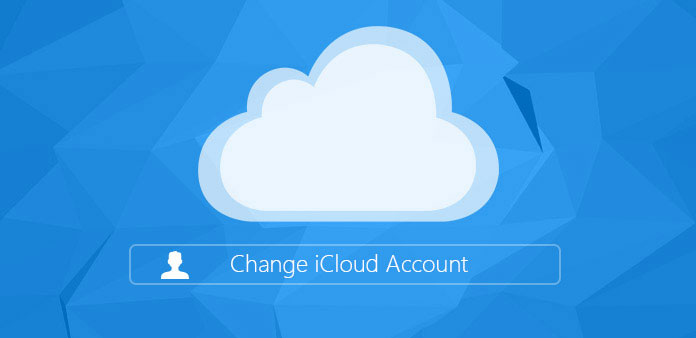
Μέρος 1: Πώς να διαγράψετε το λογαριασμό iCloud στο iPhone
Λύση 1: Διαγράψτε το λογαριασμό iCloud με κωδικό πρόσβασης
Όποιο και αν είναι ο λόγος που πρέπει να αλλάξετε λογαριασμό στο iPhone, πρέπει πρώτα να ξέρετε πώς να διαγράψετε το λογαριασμό iCloud. Αν θυμάστε ακόμα τον κωδικό πρόσβασης του λογαριασμού iCloud ή όχι, μπορείτε να βρείτε τις λύσεις για τη διαγραφή του αρχικού λογαριασμού iCloud για έναν άλλο λογαριασμό.
Βήμα 1: Μεταβείτε στις "Ρυθμίσεις"> "iCloud", μετακινηθείτε προς τα κάτω για να βρείτε "Διαγραφή λογαριασμού" ή "Αποσύνδεση".
Βήμα 2: Πατήστε το κουμπί "Διαγραφή" για να διαγράψετε το λογαριασμό iCloud στο iPhone.
Βήμα 3: Εάν πρέπει να κρατήσετε τα δεδομένα στο iPhone, πατήστε στο "Keep on My iPhone", αλλιώς θα πρέπει να επιλέξετε "Διαγραφή από το iPhone μου".
Μόλις διαγράψετε το λογαριασμό iCloud, μπορείτε να αλλάξετε το λογαριασμό iCloud με ένα νέο στο "Ρυθμίσεις"> "iCloud". Όταν διατηρείτε τα αρχικά δεδομένα iCloud, θα πρέπει να αποφασίσετε αν θέλετε να συγχωνεύσετε τις πληροφορίες.
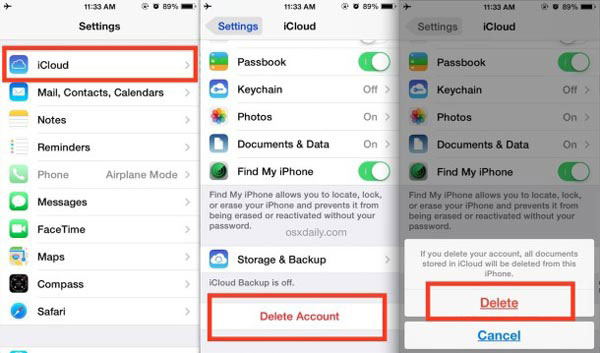
Λύση 2: Διαγράψτε το λογαριασμό iCloud χωρίς κωδικό πρόσβασης
Όταν παίρνετε ένα δεύτερο χέρι iPhone με άγνωστο λογαριασμό iCloud, θα πρέπει να είναι μια απογοητευμένη εμπειρία. Όσον αφορά την περίπτωση, ενδέχεται να μην μπορείτε να αλλάξετε απευθείας το λογαριασμό iCloud. Tipard iPhone Γόμα είναι η καλύτερη λύση για την κατάργηση όλων των δεδομένων στο iPhone, όπως παρακάτω.
Κατεβάστε και εγκαταστήστε το iPhone Eraser
Εάν πρέπει να καταργήσετε όλα τα κομμάτια του iPhone, μπορείτε να χρησιμοποιήσετε το iPhone Eraser για να απαλλαγείτε από όλες τις πληροφορίες, συμπεριλαμβανομένου του λογαριασμού iCloud. Απλά κατεβάστε και εγκαταστήστε το πρόγραμμα και, στη συνέχεια, το εκκινήστε στον υπολογιστή σας.
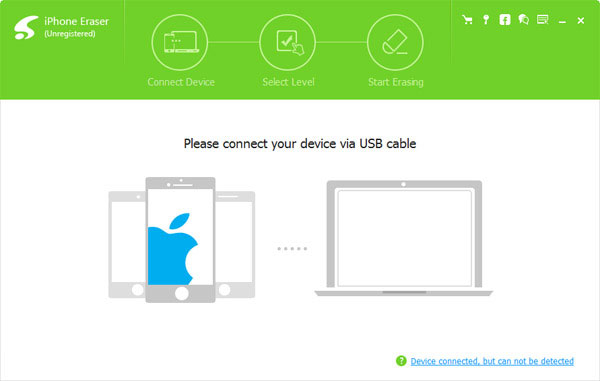
Επιλέξτε το επίπεδο διαγραφής
Συνδέστε το iPhone σε υπολογιστή και, στη συνέχεια, μπορείτε να επιλέξετε το επίπεδο διαγραφής για να διαγράψετε το λογαριασμό iCloud. Επιλέξτε τη λειτουργία "Χαμηλή" για να αντικαταστήσετε τα δεδομένα του iPhone μία φορά για να απαλλαγείτε από τον αρχικό λογαριασμό iCloud.
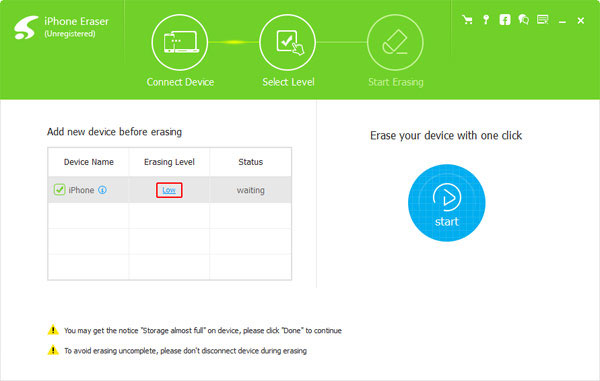
Διαγράψτε το λογαριασμό iCloud
Στη συνέχεια, μπορείτε να κάνετε κλικ στο κουμπί "Έναρξη" για να καταργήσετε όλα τα αρχεία, συμπεριλαμβανομένου του λογαριασμού iCloud. Όταν τελειώσει η όλη διαδικασία, μπορείτε να αποκτήσετε ένα ολοκαίνουριο iPhone χωρίς κανένα κομμάτι του αρχικού χρήστη.
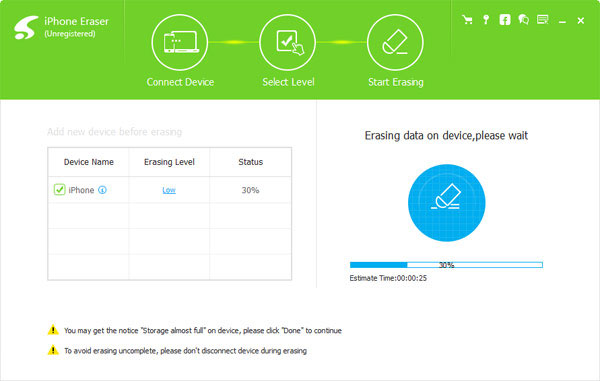
Μέρος 2: Πώς να αλλάξετε το λογαριασμό iCloud στο iPhone
Μόλις διαγράψετε το λογαριασμό iCloud, θα πρέπει να γνωρίζετε τη μέθοδο αλλαγής λογαριασμού iCloud τώρα. Στην πραγματικότητα μπορείτε να αλλάξετε λογαριασμό iCloud με διαφορετικό αναγνωριστικό της Apple, Email, κωδικό πρόσβασης, όνομα χρήστη και πολλά άλλα. Απλώς ελέγξτε την λεπτομερή διαδικασία όπως παρακάτω.
Μέθοδος 1: Πώς να αλλάξετε το αναγνωριστικό λογαριασμού iCloud στο iPhone
Βήμα 1: Ξεκινήστε το iPhone και μετά κάντε πρόσβαση στο appid.apple.com από το Safari.
Βήμα 2: Μεταβείτε στην επιλογή "Διαχείριση του αναγνωριστικού της Apple" για να συνδεθείτε με το τρέχον αναγνωριστικό της Apple με κωδικό πρόσβασης και αναγνωριστικό.
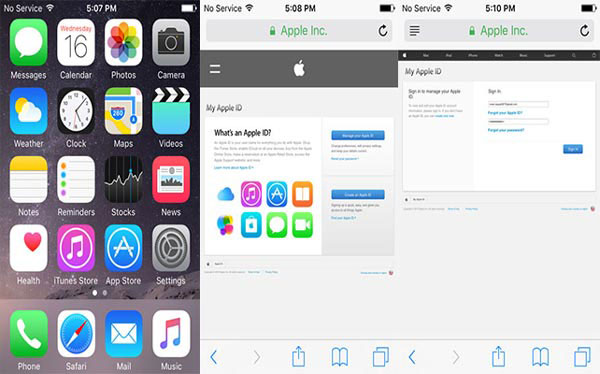
Βήμα 3: Επιλέξτε την ενότητα "Apple ID και πρωτεύον διεύθυνση ηλεκτρονικού ταχυδρομείου" από την ενότητα "Επεξεργασία αναγνωριστικού της Apple σας".
Βήμα 4: Στη συνέχεια, στο επεξεργάσιμο πεδίο, μπορείτε να αλλάξετε το λογαριασμό iCloud με ένα νέο αναγνωριστικό ηλεκτρονικού ταχυδρομείου.
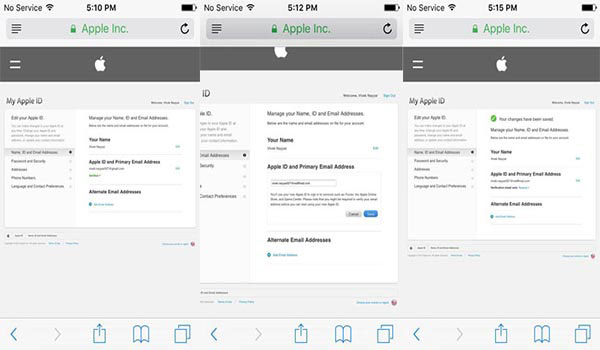
Βήμα 5: Μόλις επιβεβαιώσετε και επαληθεύσετε την αυθεντικότητα, επιστρέψτε στο Safari και αποσυνδεθείτε.
Βήμα 6: Μεταβείτε στο "Ρυθμίσεις"> "iCloud" για να αποσυνδεθείτε από το λογαριασμό iCloud. Στη συνέχεια, επιλέξτε "Διαγραφή από το iPhone μου".
Βήμα 7: Συνδεθείτε με το νέο αναγνωριστικό της Apple για να απενεργοποιήσετε το "Find My iPhone" στο iPhone.
Βήμα 8: Ανοίξτε το Safari, μεταβείτε στο appleid.apple.com και συνδεθείτε με το νέο αναγνωριστικό της Apple για να συγχωνεύσετε τα δεδομένα του αρχικού λογαριασμού iCloud.
Μέθοδος 2: Πώς να αλλάξετε το όνομα χρήστη του λογαριασμού iCloud
Βήμα 1: Πρόσβαση στο "iCloud" από το "Ρυθμίσεις" ακριβώς όπως και η προηγούμενη διαδικασία. Στη συνέχεια, αγγίξτε το όνομά σας.
Βήμα 2: Κάντε κλικ στο όνομα και το επώνυμο για να αλλάξετε το όνομα χρήστη του λογαριασμού iCloud. Επιπλέον, μπορείτε επίσης να προσθέσετε την εικόνα του προφίλ σας.
Βήμα 3: Μόλις ολοκληρώσετε τη διαδικασία, μπορείτε να κάνετε κλικ στο κουμπί "Τέλος" στην επάνω δεξιά γωνία.
Μέθοδος 3: Πώς να αλλάξετε το λογαριασμό iCloud Email
Βήμα 1: Μεταβείτε στο "Ρυθμίσεις"> "iCloud", το οποίο μπορείτε να πατήσετε στο όνομά σας του λογαριασμού iCloud.
Βήμα 2: Επιλέξτε "Στοιχεία επικοινωνίας" από το αναγνωριστικό της Apple και, στη συνέχεια, πατήστε "Προσθήκη άλλου μηνύματος ηλεκτρονικού ταχυδρομείου" για να αλλάξετε το μήνυμα e-mail του λογαριασμού iCloud.
Βήμα 3: Εισαγάγετε έναν νέο λογαριασμό iCloud που δεν έχετε χρησιμοποιήσει ποτέ. Μόλις αλλάξετε το μήνυμα ηλεκτρονικού ταχυδρομείου του λογαριασμού iCloud, πρέπει να επαληθεύσετε τη διεύθυνση ηλεκτρονικού ταχυδρομείου.
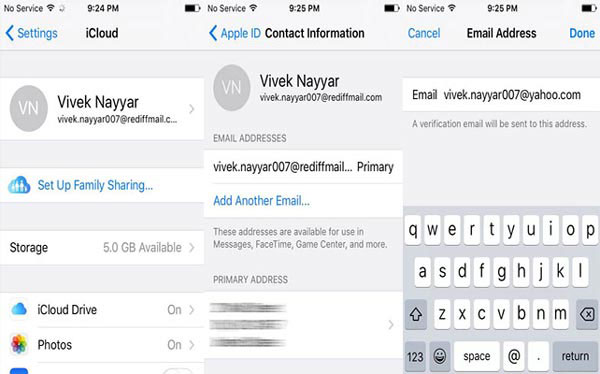
Μέθοδος 4: Πώς να αλλάξετε τον κωδικό πρόσβασης του λογαριασμού iCloud
Βήμα 1: Μεταβείτε στο "Ρυθμίσεις"> "iCloud", το οποίο μπορείτε να πατήσετε στο όνομά σας του λογαριασμού iCloud.
Βήμα 2: Κάντε κλικ στο "Κωδικός & Ασφάλεια" για να πατήσετε στο "Αλλαγή κωδικού πρόσβασης ...".
Βήμα 3: Μετά από αυτό θα πρέπει να δώσετε τις σωστές απαντήσεις στις ερωτήσεις ασφαλείας που έχετε ορίσει προηγουμένως.
Βήμα 4: Τώρα μπορείτε να εισάγετε τον τρέχοντα κωδικό πρόσβασης, τον νέο κωδικό πρόσβασης και να επαληθεύσετε τον νέο κωδικό πρόσβασης για να αλλάξετε τον κωδικό πρόσβασης του λογαριασμού iCloud.
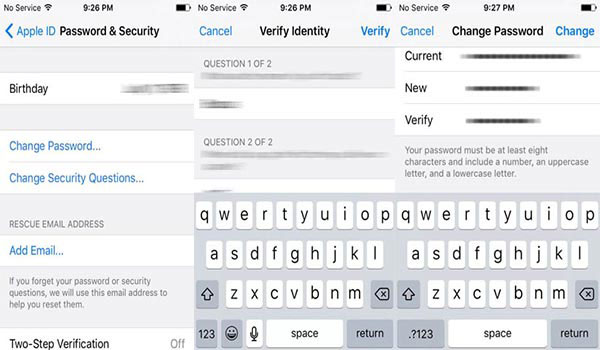
Μέθοδος 5: Τρόπος αλλαγής των ρυθμίσεων λογαριασμού iCloud
Βήμα 1: Ακολουθήστε τα παρόμοια βήματα για να αποκτήσετε πρόσβαση στο "iCloud" από το "Ρυθμίσεις".
Βήμα 2: Επιλέξτε την "METHOD PAYMENT" για να ρυθμίσετε τις πληροφορίες χρέωσης, τη διεύθυνση χρέωσης και άλλες ρυθμίσεις για το iCloud.
Βήμα 3: Όταν αλλάζετε τη μέθοδο πληρωμής, μπορείτε να κάνετε κλικ στο "Αλλαγή μεθόδου πληρωμής" για επιβεβαίωση.
Συμπέρασμα
Όταν χρειάζεται να αλλάξετε τον κωδικό πρόσβασης, τη διεύθυνση ηλεκτρονικού ταχυδρομείου και άλλες πληροφορίες του λογαριασμού iCloud, μπορείτε να εισάγετε τον λογαριασμό iCloud στο iPhone για να αλλάξετε τα πάντα με ευκολία. Τι πρέπει να κάνετε αν θέλετε να αλλάξετε λογαριασμό iCloud που δεν γνωρίζετε, το άρθρο παρέχει επίσης τη λεπτομερή διαδικασία εάν αγοράσατε ένα δεύτερο χέρι iPhone με λογαριασμό iCloud. Αν έχετε περισσότερα ερωτήματα σχετικά με την αλλαγή του λογαριασμού iCloud, μπορείτε να είστε ελεύθεροι να παρέχετε περισσότερες πληροφορίες στο άρθρο.







